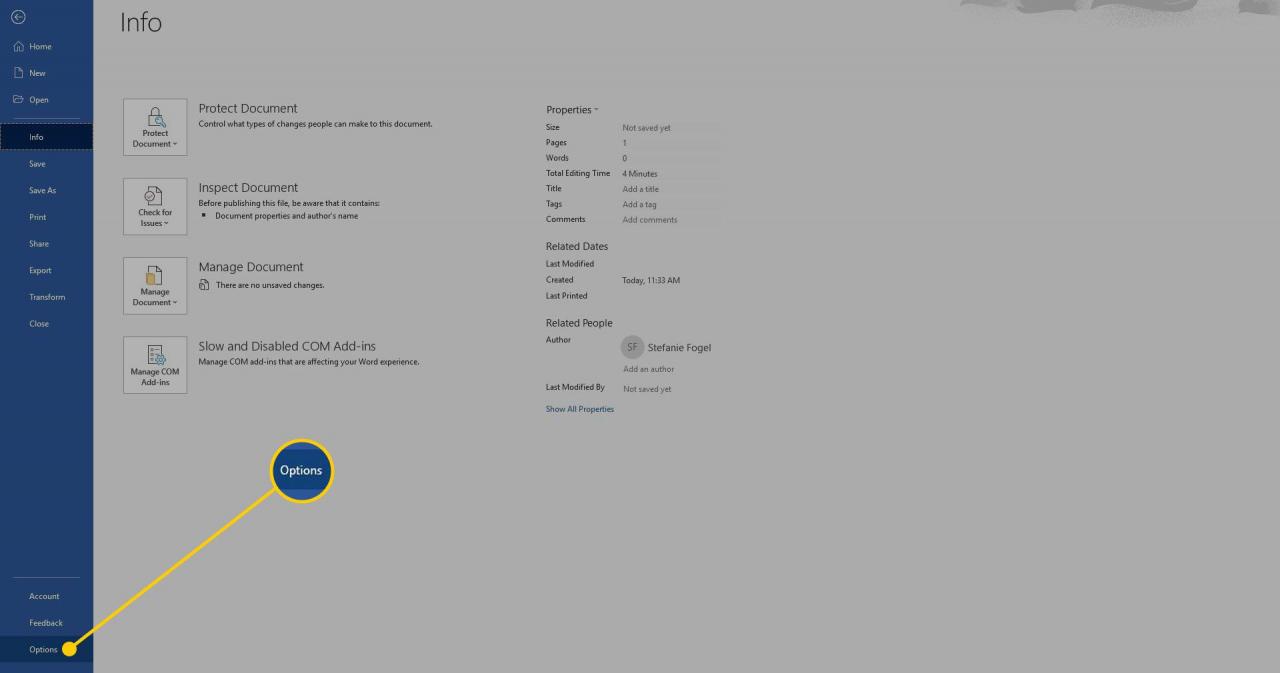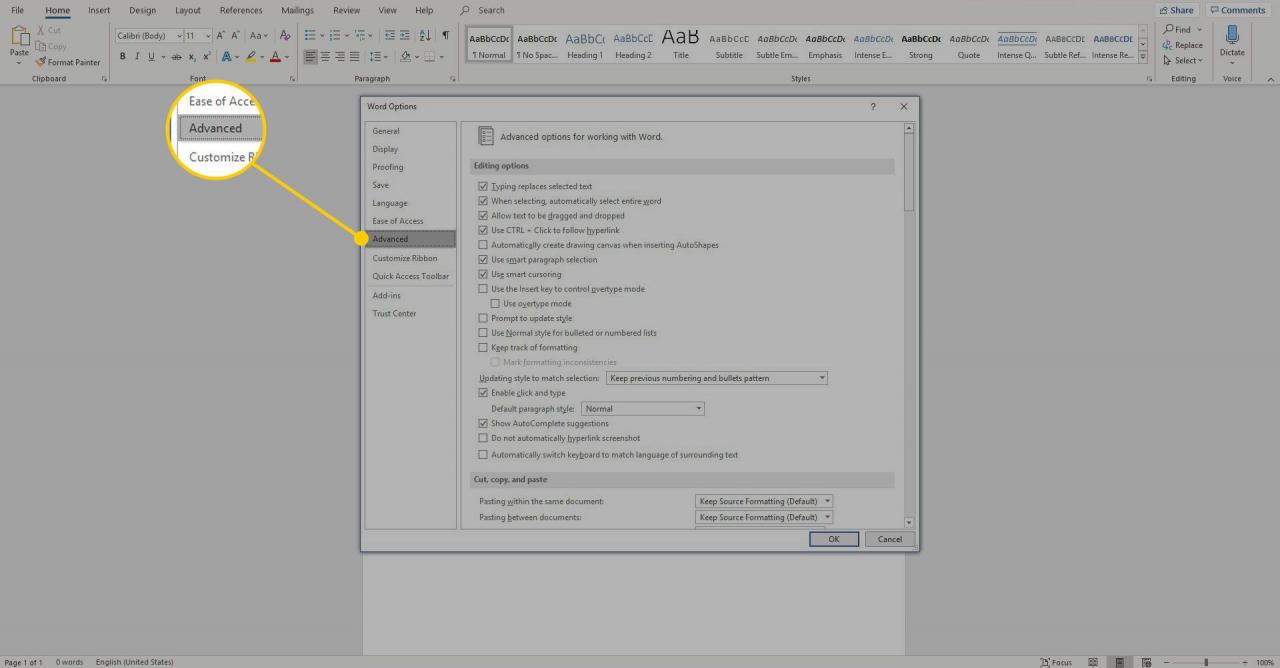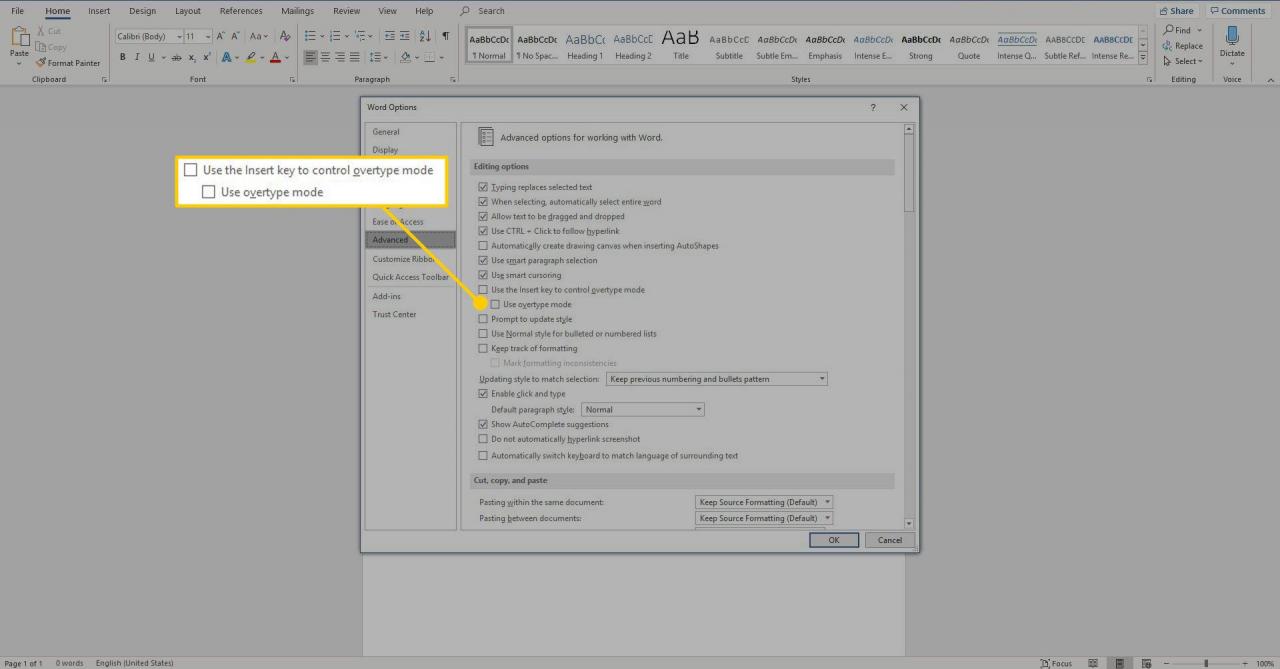Microsoft Word ha due modalità di immissione del testo: Inserisci e Sovrascrivi. Ciascuna di queste modalità descrive il comportamento del testo quando viene aggiunto a un documento con testo preesistente. Ecco come funzionano queste due modalità e come usarle.
Le istruzioni in questo articolo si applicano a Word per Microsoft 365, Word 2019, Word 2016, Word 2013 e Word 2010.
Definizione della modalità di inserimento
In modalità di inserimento, il nuovo testo aggiunto a un documento sposta il testo corrente in avanti, a destra del cursore, per adattare il nuovo testo mentre viene digitato o incollato nel documento. È la modalità predefinita per l'immissione di testo in Microsoft Word.
Definizione della modalità di sovrascrittura
In modalità Sovrascrittura, quando viene aggiunto del testo a un documento in cui è presente del testo esistente, il testo esistente viene sostituito dal testo appena aggiunto quando viene inserito, carattere per carattere.
Come modificare le modalità di testo
Se desideri disattivare la modalità di inserimento predefinita in Microsoft Word in modo da poter digitare sul testo corrente, ci sono due modi per farlo. Il modo più semplice è premere il tasto Inserisci, che attiva e disattiva la modalità. Un altro modo è impostare il tasto Inserisci per attivare e disattivare la modalità Sovrascrittura.
Per modificare le impostazioni per la modalità Sovrascrittura:
-
Collegati al sito web Compila > Opzioni.

-
Nella finestra di dialogo, Opzioni di Word scegliere Avanzate.

-
Nella sezione Modifica delle opzioni, scegli una delle seguenti:
- Per utilizzare il tasto Inserisci per controllare la modalità di sovrascrittura, seleziona la casella di controllo Usa tasto Inserisci per controllare la sovrascrittura.
- Per abilitare in modo permanente la modalità di sovrascrittura, selezionare Usa la modalità sovrascrittura.

-
Seleziona OK.